●現在のアクティブセルの位置を調べる。
y = ActiveCell.Row
x = ActiveCell.Column
y = ActiveCell.Row
x = ActiveCell.Column
●Cells(y, x)でセルの位置を指定する。代入可能。
Cells(y, x).Interior.ColorIndex = 6 色の変更
Cells(y, x).Interior.Pattern = xlUp パターンの変更
Cells(y, x).Interior.PatternColorIndex = xlAutomatic パターン色の変更
この値は、マクロを記録してVBAで見るのが簡単。
Cells(y, x).Interior.ColorIndex = 6 色の変更
Cells(y, x).Interior.Pattern = xlUp パターンの変更
Cells(y, x).Interior.PatternColorIndex = xlAutomatic パターン色の変更
この値は、マクロを記録してVBAで見るのが簡単。
カラーコード
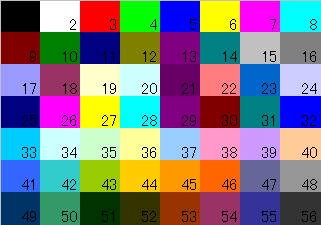
●選択しているセルの範囲を返す
Selection.Address
●ファイルを開くダイアログボックス
Application.Dialogs(xlDialogOpen).Show ("ディレクトリパス")
- Excel VBA sample2
全部のワークシートにページ設定し印刷実行
sub 印刷実行()
dim w as worksheet
for each w in worksheets
if w.name<>"do not print" then
with w.pagesetup
.zoom=false
.centerfooter="&P/&N page"
.fittopageswide=1
end with
end if
next
worksheets.printpreview
end sub
sub 印刷実行()
dim w as worksheet
for each w in worksheets
if w.name<>"do not print" then
with w.pagesetup
.zoom=false
.centerfooter="&P/&N page"
.fittopageswide=1
end with
end if
next
worksheets.printpreview
end sub
● 金利計算
http://www.geocities.co.jp/HeartLand-Kaede/9186/loan013.html#b
元利均等計算
Excelに用意されている以下の財務ワークシート関数を使用して算出しています。
返済額・融資金額に関してはボーナス併用をサポートしていますが、ボーナス分は無条件に6ヶ月間隔、初回ボーナス返済までの月数6ヶ月として計算されます。
Excelに用意されている以下の財務ワークシート関数を使用して算出しています。
返済額・融資金額に関してはボーナス併用をサポートしていますが、ボーナス分は無条件に6ヶ月間隔、初回ボーナス返済までの月数6ヶ月として計算されます。
①返済額 = PMT(金利, 期間, 融資金額)
小数点以下は切り捨てます。
小数点以下は切り捨てます。
②融資金額 = PV(返済額、金利、返済期間)
小数点以下は切り捨てます。
小数点以下は切り捨てます。
③返済期間 = NPER(融資金額、毎月返済額、金利)
小数点第3位以下は切り捨てます。
小数点第3位以下は切り捨てます。
④金利 = RATE(融資金額、毎月返済額、返済期間)
小数点第6位以下は切り捨てます。
小数点第6位以下は切り捨てます。
なお、③、④は毎月返済額をもとに計算しますので、ボーナス分の金額を入力しても無視します。
ボーナス分の金額で算出したい場合は、概算としてボーナス分融資金額は毎月分融資金額の概ね半分、ボーナス分返済金額は概ねボーナス分返済額の概ね6倍の金額として算出してみてください。
ボーナス分の金額で算出したい場合は、概算としてボーナス分融資金額は毎月分融資金額の概ね半分、ボーナス分返済金額は概ねボーナス分返済額の概ね6倍の金額として算出してみてください。